Introducción
Configurar controles parentales en una tableta Android para niños garantiza su seguridad en línea y ayuda a gestionar su tiempo de pantalla de manera efectiva. Kidlox es una popular aplicación de control parental que ofrece numerosas funciones para ayudar a los padres a monitorear y gestionar el uso de la tableta de sus hijos. Añadir Kidlox a la tableta de tu hijo proporciona tranquilidad, sabiendo que el contenido inapropiado está bloqueado y el tiempo de pantalla está restringido. En esta guía, te guiaremos a través del proceso de preparar la tableta de tu hijo, instalar, configurar y gestionar Kidlox para un uso óptimo.
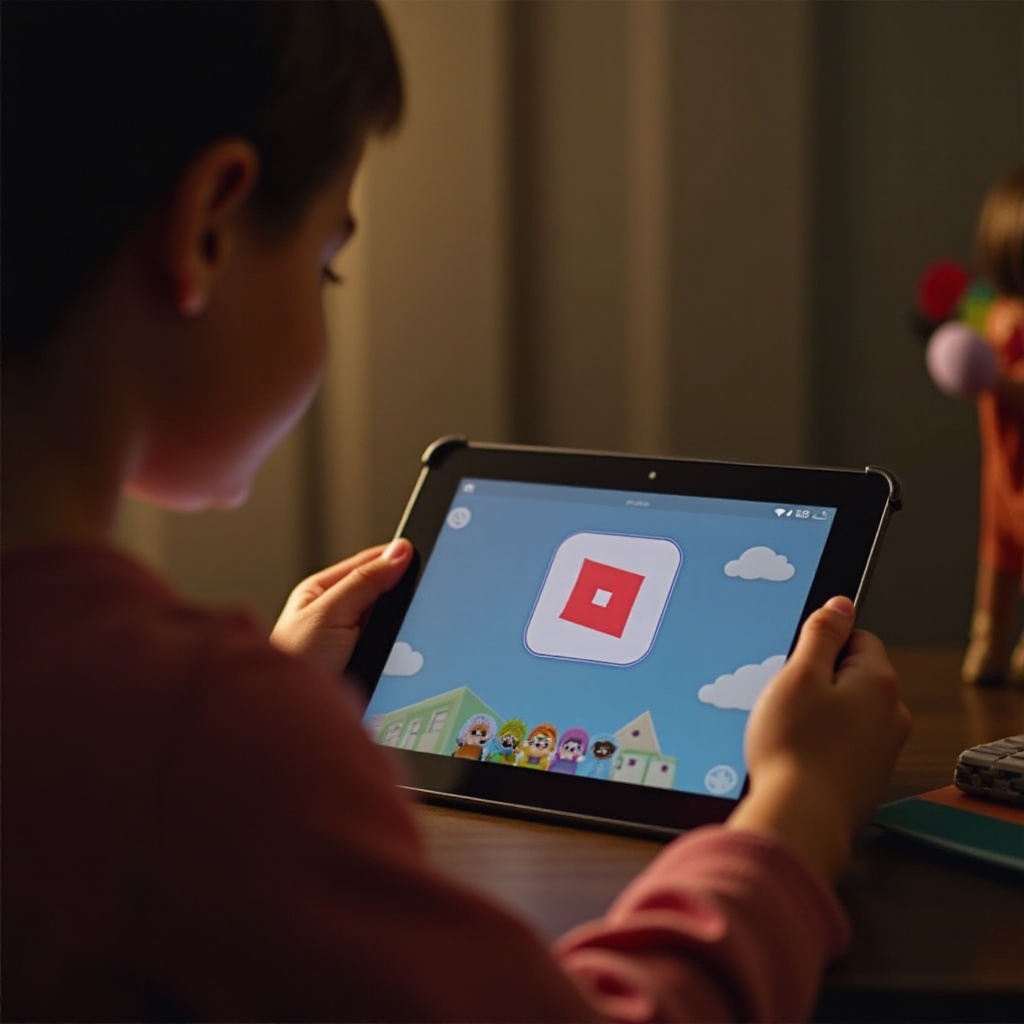
Entendiendo Kidlox
Kidlox es una aplicación de control parental fácil de usar diseñada para ayudar a los padres a monitorear y gestionar las actividades en línea de sus hijos. Con funciones como gestión del tiempo de pantalla, bloqueo de aplicaciones y filtrado web, Kidlox permite a los padres asegurar un entorno digital seguro. La aplicación proporciona opciones de monitoreo detalladas y configuraciones personalizables, facilitando el establecimiento de control sobre lo que tu hijo puede acceder. Ya sea que busques bloquear ciertos sitios web, restringir el uso de aplicaciones o monitorear la actividad en aplicaciones, Kidlox ofrece una solución integral que mejora tu capacidad para supervisar las interacciones digitales de tu hijo.
Preparando la Tableta Android de Tu Hijo
Antes de instalar Kidlox, preparar la tableta Android de tu hijo es crucial para una configuración sin problemas. Asegúrate de que la tableta ejecute una versión compatible de Android, generalmente Android 5.0 (Lollipop) o superior. Además, asegúrate de que haya suficiente espacio de almacenamiento disponible para la aplicación Kidlox y cualquier actualización necesaria. Haz una copia de seguridad de los datos esenciales y familiarízate con el menú de configuraciones de la tableta, donde gestionarás los permisos y accederás a funciones administrativas durante el proceso de instalación y configuración. Esta preparación garantiza una transición sin problemas al configurar Kidlox.
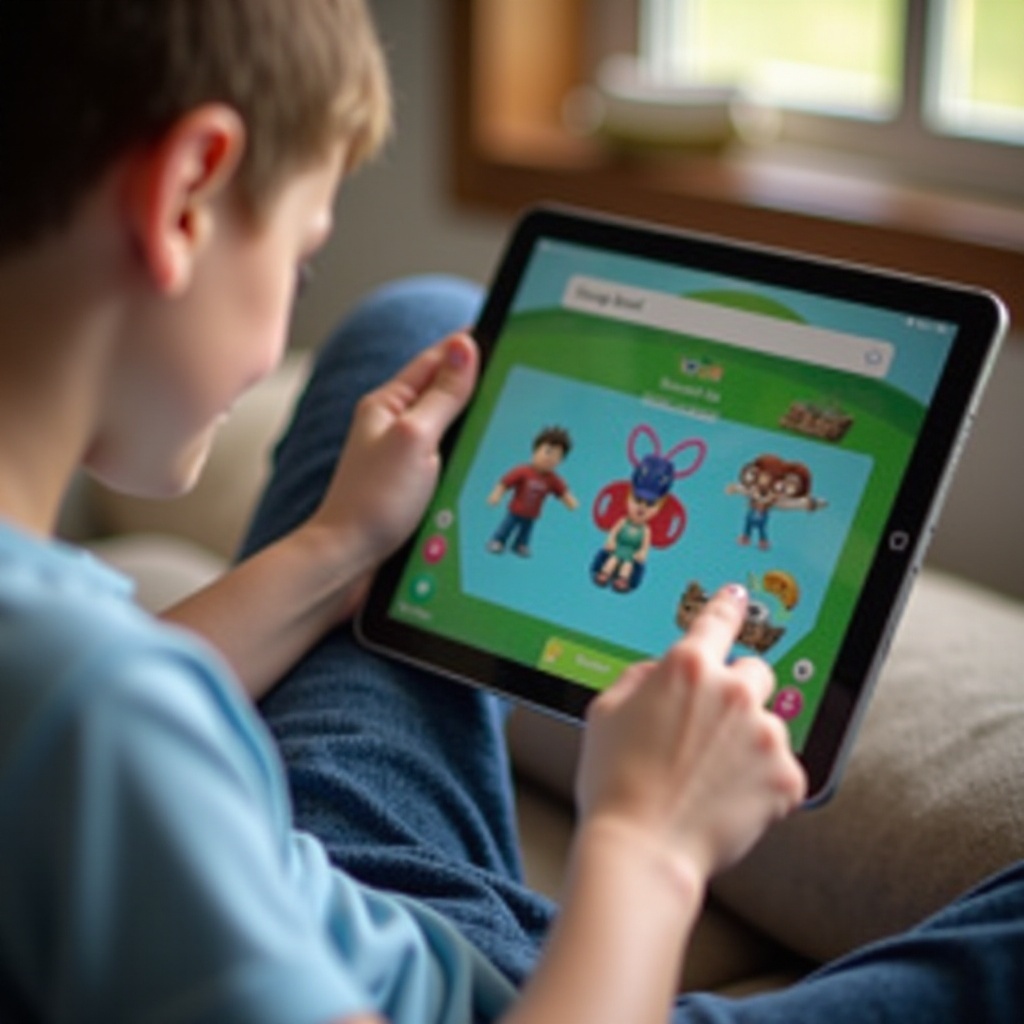
Instalando Kidlox en la Tableta
Con la tableta preparada, estás listo para instalar Kidlox. Aquí te mostramos cómo comenzar:
Guía de Instalación Paso a Paso
- Abre la Google Play Store en la tableta Android de tu hijo.
- En la barra de búsqueda, escribe ‘Kidlox’ y presiona enter.
- Ubica la aplicación Kidlox en los resultados de búsqueda.
- Presiona el botón ‘Instalar’ para descargar e instalar la aplicación.
Proceso de Descarga e Instalación
Una vez que la instalación esté completa, abre la aplicación Kidlox tocando su ícono. Se te pedirá que aceptes los términos y condiciones. Léelos detenidamente y toca ‘Aceptar’ para continuar. La aplicación solicitará acceso a varios permisos necesarios para su funcionamiento completo. Revisa cuidadosamente y concede estos permisos para asegurarte de que Kidlox funcione eficazmente.
Configuración de la Cuenta Kidlox
Después de otorgar los permisos, se te pedirá que te registres o inicies sesión en una cuenta existente de Kidlox. Si no tienes una cuenta, elige la opción ‘Registrarse’ y proporciona la información necesaria, incluyendo tu dirección de correo electrónico y creando una contraseña segura. Una vez registrado, inicia sesión en tu cuenta recién creada. Ahora estás listo para comenzar a configurar Kidlox en la tableta de tu hijo.
Configurando Kidlox para un Uso Óptimo
Una vez que la aplicación esté instalada, el siguiente paso es configurar Kidlox para asegurarte de que se adapte a tus requisitos específicos y preferencias en cuanto a la seguridad y uso de tu hijo.
Configuración Inicial y Permisos
Al iniciar sesión, Kidlox te guiará a través del proceso de configuración inicial, que incluye la configuración de ajustes y permisos básicos. Kidlox solicitará acceso a los controles administrativos de tu dispositivo para imponer restricciones de manera efectiva. Sigue las instrucciones en pantalla para habilitar estos permisos. Esto puede incluir permitir acceso a los datos de uso de aplicaciones y acceso a notificaciones para monitorear la actividad del dispositivo.
Configuración de Perfiles de Usuario
Puedes crear perfiles de usuario distintos para cada uno de tus hijos. Esta personalización garantiza que el tiempo de pantalla, el uso de aplicaciones y el acceso web de cada niño estén adaptados a sus necesidades individuales. Para configurar perfiles de usuario:
- Navega a la sección ‘Usuarios’ en el menú de Kidlox.
- Selecciona ‘Agregar Nuevo Usuario’ y completa la información requerida para cada niño, incluyendo su nombre y edad.
- Personaliza las configuraciones de cada perfil según la edad de tu hijo y tus preferencias.
Personalización de Configuraciones
Una vez configurados los perfiles de usuario, puedes profundizar en la personalización de las configuraciones para cada perfil. Esto incluye:
- Gestión del Tiempo de Pantalla: Establece límites diarios de tiempo de pantalla y horarios para asegurar un uso equilibrado del dispositivo.
- Bloqueo de Aplicaciones: Bloquea o restringe el acceso a aplicaciones específicas que consideres inapropiadas o distractoras.
- Filtrado Web: Habilita filtros web para bloquear sitios web inapropiados y asegurar una navegación segura.
- Informes de Actividad: Configura informes de actividad para monitorear el uso del dispositivo de tu hijo y hacer ajustes necesarios.
Al ajustar estas configuraciones, puedes crear un entorno digital seguro y controlado para tu hijo.
Gestionando Kidlox y Monitoreando el Uso
Con Kidlox en funcionamiento, es esencial gestionar y monitorear su eficacia regularmente. Accede al panel de control de Kidlox para ver informes sobre el uso de aplicaciones, tiempo de pantalla y actividad web. Este monitoreo continuo te permite tomar decisiones informadas y ajustar las configuraciones, asegurando la seguridad de tu hijo y un uso equilibrado del dispositivo. Recuerda revisar los informes de actividad periódicamente y comunicarte con tu hijo sobre sus patrones de uso.
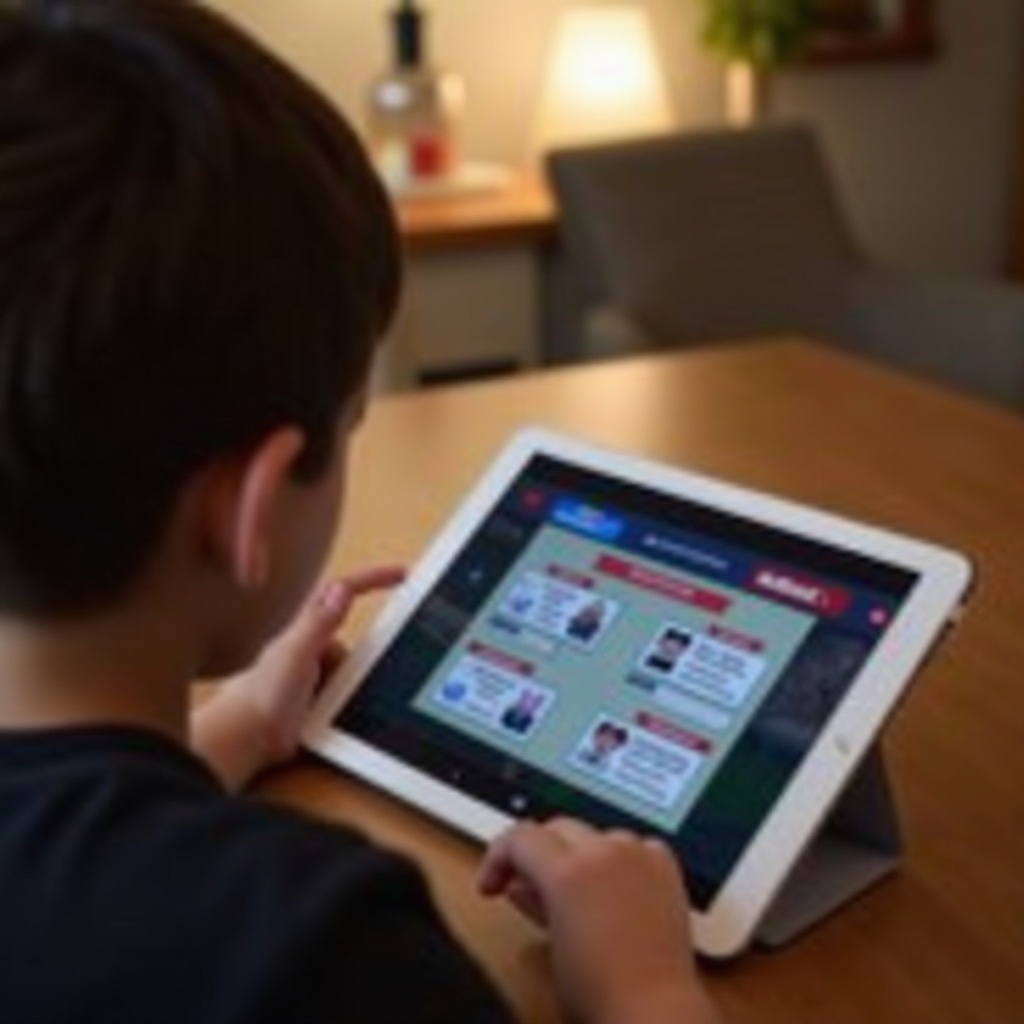
Solucionando Problemas Comunes
A pesar de su diseño fácil de usar, podrías encontrar problemas ocasionales al usar Kidlox. Los problemas comunes incluyen problemas de sincronización, bloqueos de la aplicación o dificultad para gestionar permisos. Si experimentas alguno de estos problemas:
- Asegúrate de estar usando la última versión de Kidlox y realiza actualizaciones regularmente.
- Reinicia la tableta para solucionar problemas temporales.
- Consulta la documentación de soporte de Kidlox o contacta al soporte técnico para asistencia.
Al abordar estos problemas comunes, puedes asegurarte de que Kidlox siga funcionando de manera óptima.
Conclusión
Agregar Kidlox a la tableta Android de tu hijo es un paso proactivo hacia garantizar su seguridad digital y gestionar su tiempo de pantalla. Siguiendo los sencillos pasos de instalación y configuración descritos en esta guía, puedes proporcionar un entorno digital seguro y equilibrado para tu hijo. Mantente involucrado y monitorea las configuraciones regularmente para obtener resultados óptimos.
Preguntas Frecuentes
¿Cómo puedo asegurarme de que Kidlox funcione correctamente?
Actualice regularmente la aplicación y el dispositivo, y verifique los permisos para garantizar que Kidlox opere sin problemas.
¿Qué hago si olvido mi PIN de Kidlox?
Utilice la opción ‘Olvidé mi PIN’ para restablecerlo a través de su correo electrónico registrado.
¿Con qué frecuencia debo actualizar la configuración de Kidlox?
Revise y actualice la configuración de Kidlox mensualmente para adaptarse a los patrones de uso y necesidades cambiantes de su hijo.
